Trova la versione software del tuo sistema multimediale Renault
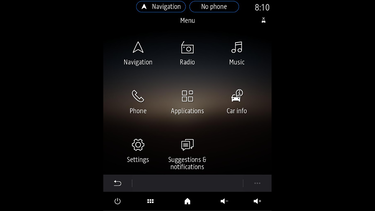
Fase 1
Nel menu principale di EASY LINK, seleziona l’icona “Info veicolo”.
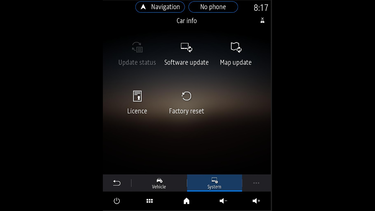
Fase 2
Una volta entrato nel menu “Info veicolo”, clicca sull’icona “Aggiornamento software”.
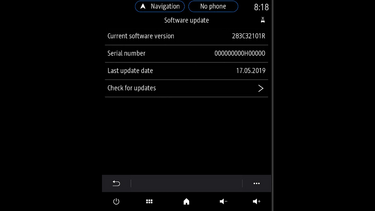
Fase 3
Sullo schermo comparirà l’attuale versione del software.
Nell’esempio: 283C32101R.
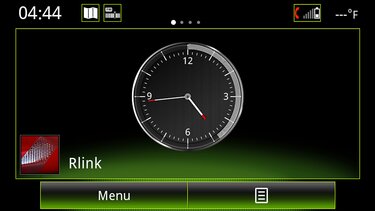
Fase 1
Clicca sul pulsante "Menu" in basso a sinistra dello schermo.
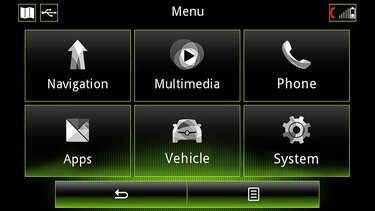
Fase 2
Quindi, clicca sul pulsante “Sistema”.
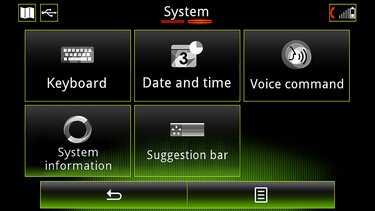
Fase 3
Clicca sul pulsante “Info sistema”. Accedi alla schermata n. 2 facendo scorrere lo schermo lateralmente da destra verso sinistra.
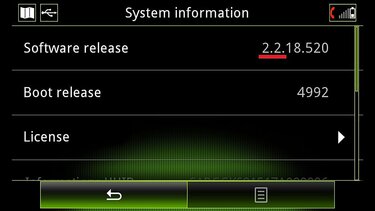
Fase 4
Il numero della versione software comparirà nella parte superiore dello schermo, sulla prima riga. Nota: l’ultima cifra non ha alcuna importanza ai fini dei risultati. Nell’esempio: 2.2.18.580 (lo 0).
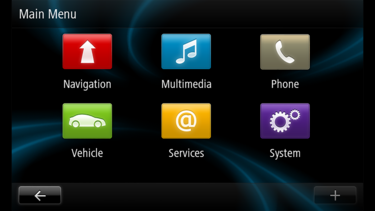
Fase 1
Nel menu principale di R-LINK Evolution, scegli il menu “Sistema”.
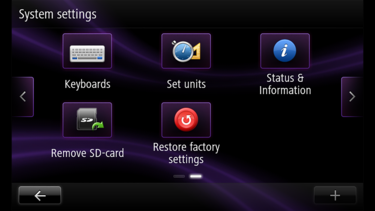
Fase 2
Accedi alla schermata 2 del menu “Sistema” e clicca su “Stato e info”.
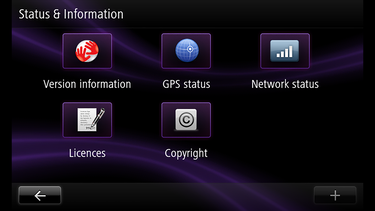
Fase 3
Clicca su “Informazioni versione” nella parte superiore dello schermo.
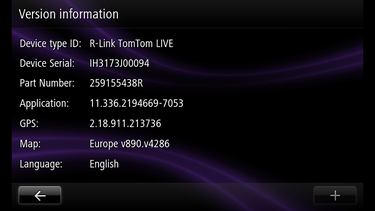
Fase 4
La versione software viene chiamata applicazione ed è disponibile sullo schermo. Nell’esempio: 11.336.2194669.

Fase 1
Nel menu principale, premi il pulsante “Impostazioni”.
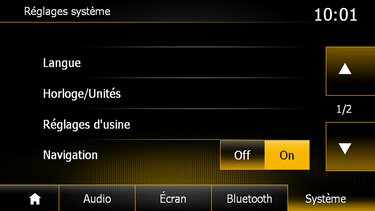
Fase 2
Premi la scheda “Sistema” nella parte inferiore dello schermo.

Fase 3
Scendi con le frecce di destra fino a mostrare la voce di menu “Sistema Versione” utilizzando la freccia in basso a destra dello schermo.
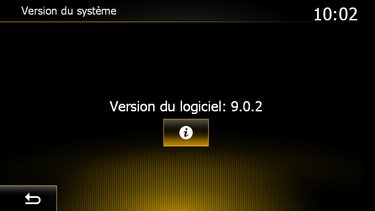
Fase 4
La versione software è riportata in questa schermata.

Fase 1
Premi il pulsante “set up”.

Fase 2
Fai scorrere l’elenco delle opzioni con la manopola browse di destra (che contiene il pulsante di conferma delle scelte denominato OK).

Fase 3
Quando nella schermata “set up” comparirà “software version”, premi OK per accedere alla versione software.

Fase 4
La versione software è riportata nella parte sinistra dello schermo D1.6 (7 ;6.3).







